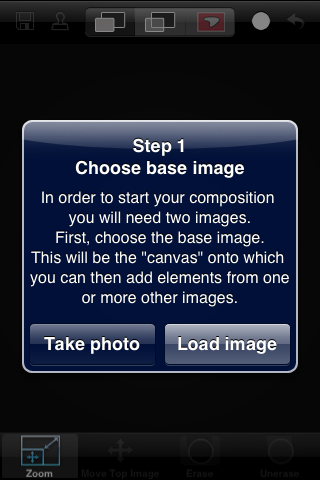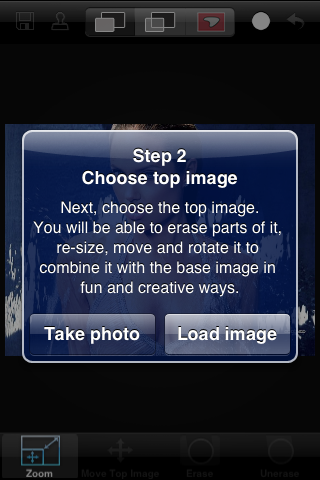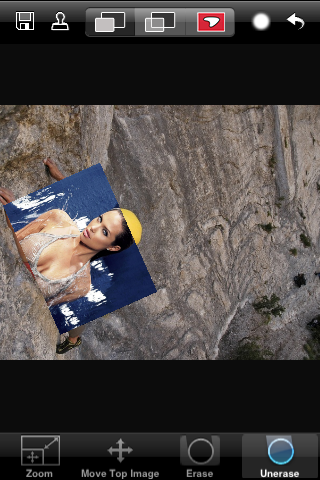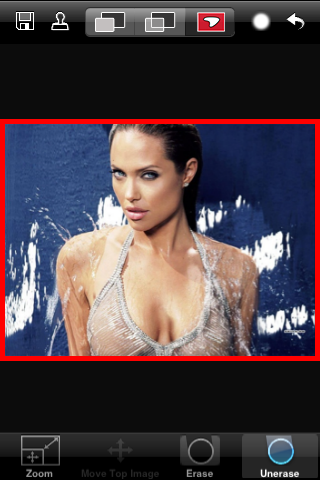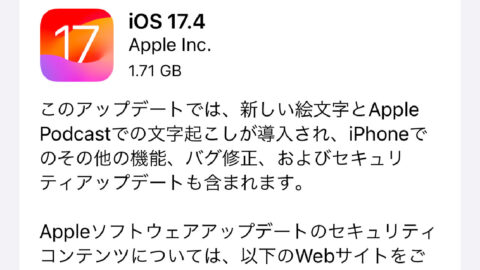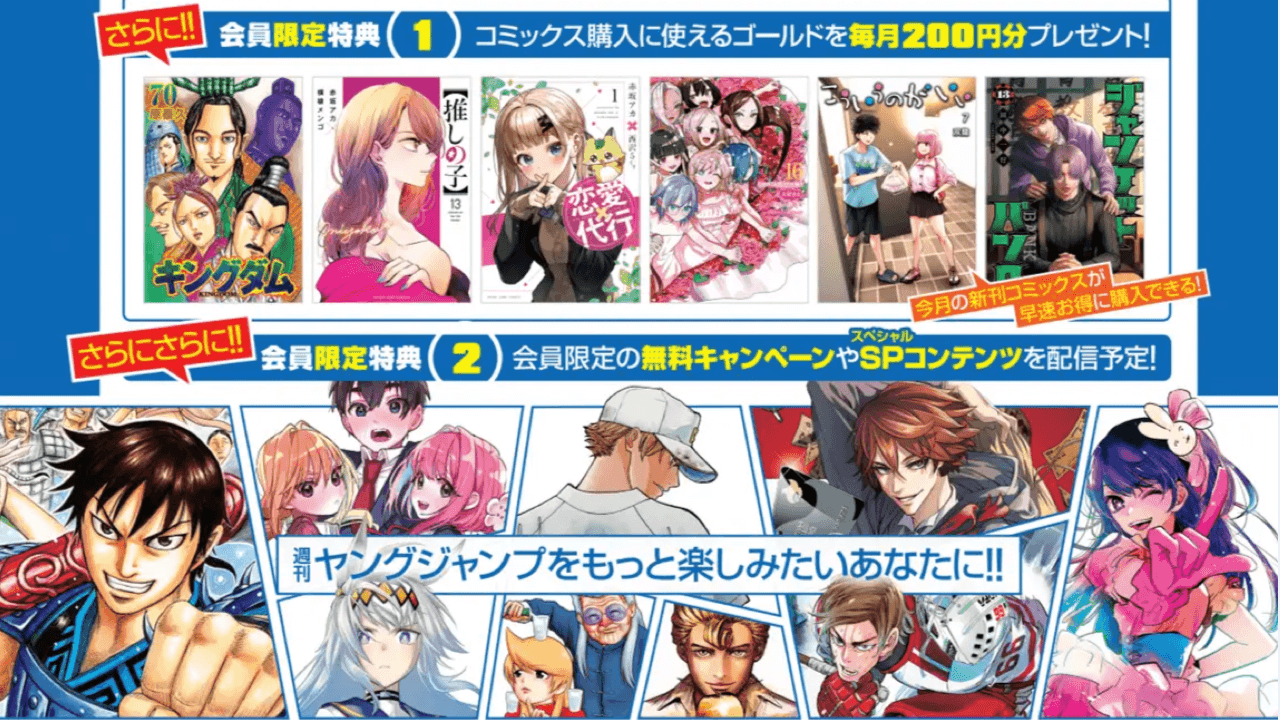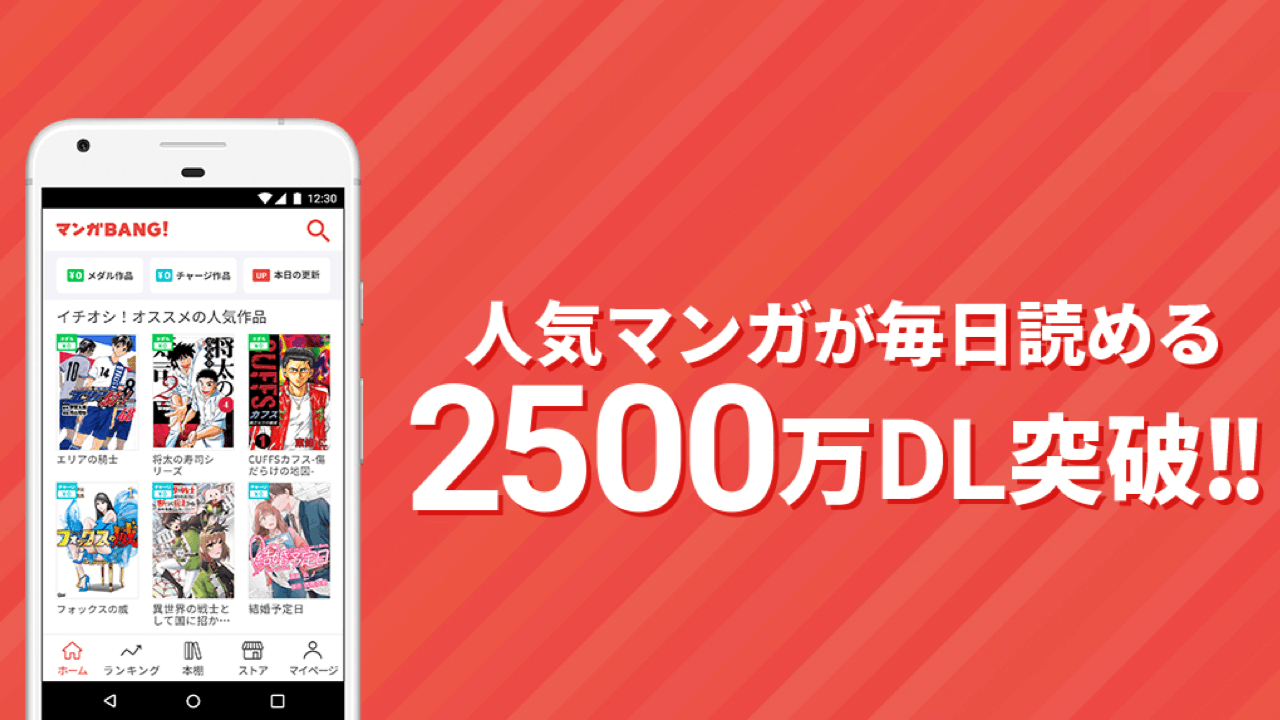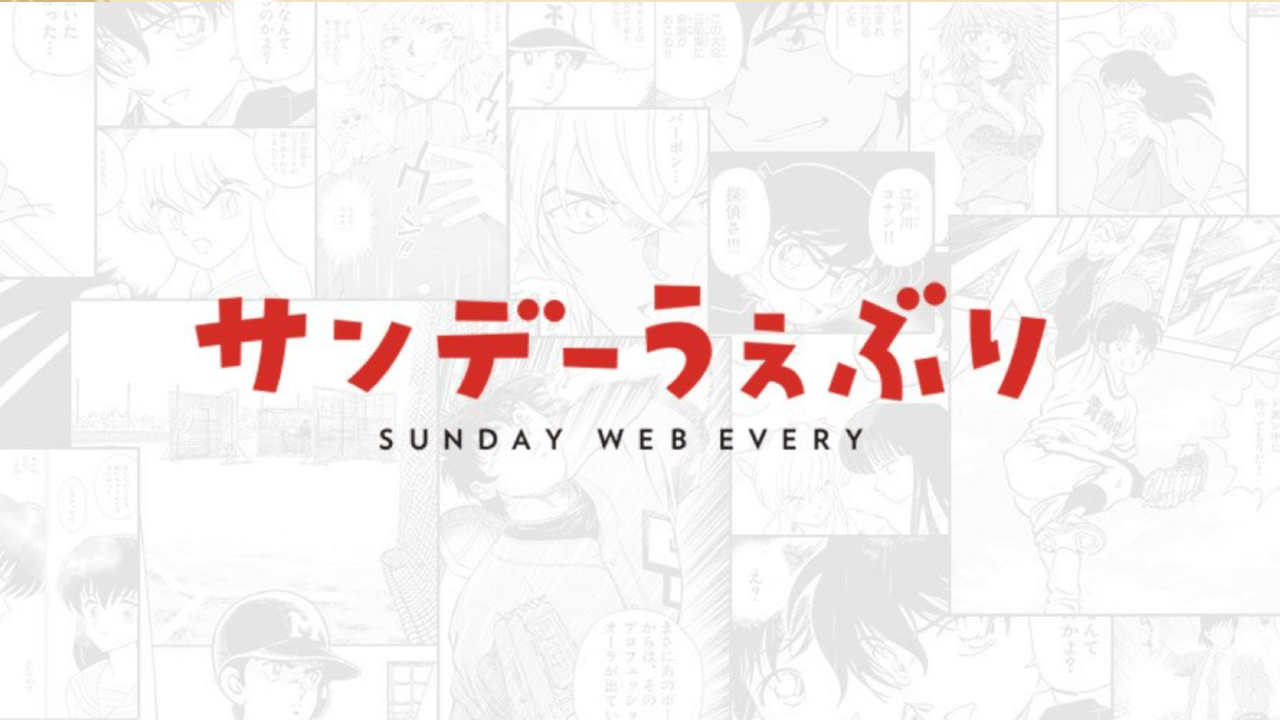Juxtaposerなかなか良く作られたアプリです。
iPhoneで楽しめる最強のアイコラツールと説明するのが分かりやすいでしょう。
起動後画面、しょっぱなから不思議感が漂います。
それではチュートリアルに沿って見ていきます。2つの写真の合成を行うので、最初にバックグラウンドに置くキャンバス画像を決めます。私は右の臨場感ある画像を選びました。
次に、すげ替え用のモデル画像を選びます。
ここはやはりアンジーでいくっきゃないでしょう。
画像が配置されました。加工できるのは上にあるアンジー画像のみ。指を置いて移動させ、ピンチによる回転・ズームを行ってみてください。
右の画像はErase効果を行っている時の物、なぞって消します、前回の行動のやり直しは上ツールバー一番右から。
下ツールバーの操作は左から、
Zoom:上と下両方の画像のズーム・縮小
Move Top Image:上画像の移動・回転・ズーム
Erase:上画像の部分消去、上ツールバーの右から2番目にある○をタップすると種類も変更可能。
Unerase:消した部分の復活、なぞった部分が復元されます。
上ツールバー中央右にあるパレットのようなアイコンをタップすると上部画像のみ表示されます。これで部分消去の精度を上げることができます。
トゥームレイダーが大体できたので保存しましょう。上ツールバー左をタップし、Saveを押してください。
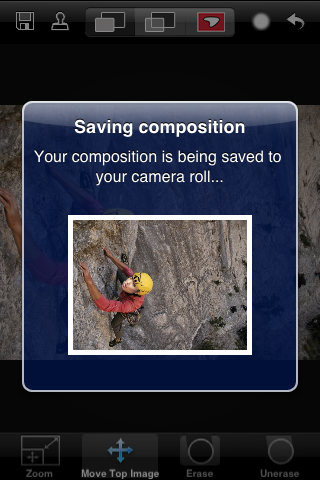

iPhoneの設定項目からこのアプリの設定画面にアクセスします。Eraseペンの太さ・ペン表示、iPhoneの回転の対応等の設定ができます。下にスクロールすると保存する画像の解像度まで設定できそうです。凝っていますね。
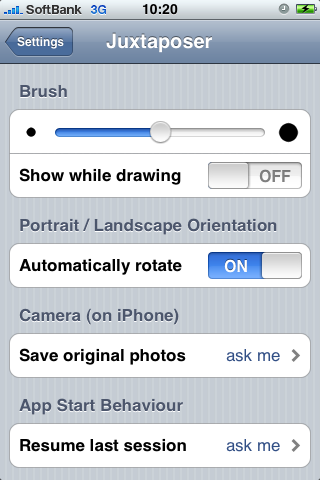
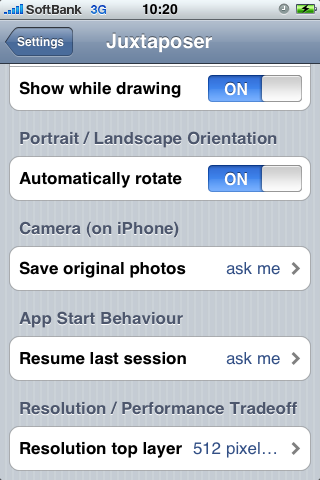
こういうのはどうでしょう?
上ツールバー左から2番目の人アイコンを使い写真を合成することで、画像の追加ができます。一番左のアイコンをタップ「Add/Replace top image」を選ぶことで変更・追加することができます。
他の写真をうまく切り取って合成できるというのが他の写真加工系アプリとは異なる遊びで、良いですね!
最後にこのjuxtaposeという動詞、この単語を使っているとネイティブに頭良いやつと思われる英単語で、辞書などでは”並べておく”、”並列させる”という意味でして、二つの独立した物体がそこにあるというイメージで私は使っていますがまだうまく文章を作ることができません。この単語のうまい使い方を知っている方は教えてください!
- 販売会社URL:Community-powered support for Juxtaposer
- 参考価格:350円
- 写真(Photography)
- 執筆時のバージョン: 2.5